Как переслать ЭП ( электронно цифровую подпись ) на удалённый компьютер по электронной почте.
При участии в электронных закупках, электронных аукционах, конкурсах требуется электронная подпись. Часто тендерным специалистам приходится работать в офисе и дома. Бывают и другие ситуации когда нужна копия электронной подписи ( ЭП ). Иногда возникает необходимость переправить электронную подпись по электронной почте.
Ниже приведен порядок действий по копированию и пересылке ЭП
- Необходимо скопировать электронную подпись на флеш-накопитель ( флешку ).
- Заархивировать содержимое флешки.
- Переслать архив ЭП по электронной почте
- Скопировать ЭП ( электронно цифровую подпись ) на флешку получателя.
Подробнее:
Пункт 0. Устанавливаем флеш-накопитель в USB разъём.
Пункт 1 Копируем ЭП на флеш-накопитель ( флешку )
1.1 Открываем КриптоПро, на вкладке «Сервис» и нажимаем кнопку «Скопировать»
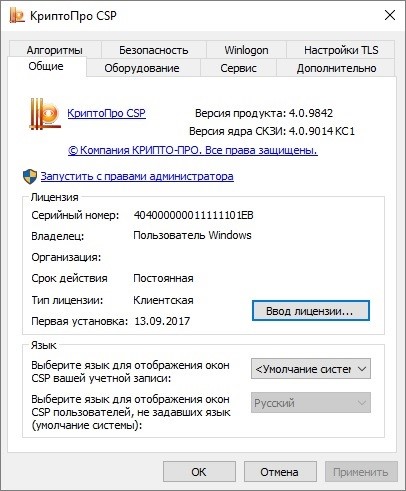
У Вас должно открыться окно “Копирование контейнера закрытого ключа”.
1.2 Вам необходимо нажать кнопку Обзор”, затем выбрать ключевой контейнер (тот который хотим скопировать ), и нажать кнопки “ОК”, “Далее” и “Готово”.
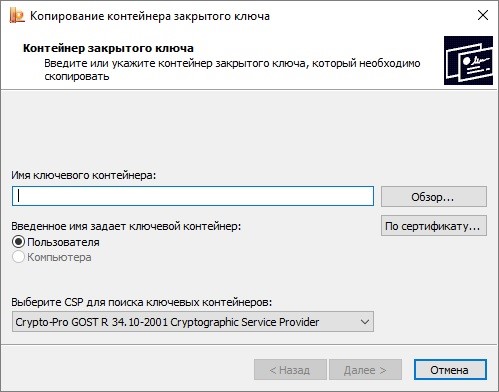
1.3 В появившемся окне “КриптоПро CSP” в столбике: “Устройства” выбераете носитель, то есть флеш-накопитель, на который копируем Электронную подпись ( ЭЦП ), далее: “ОК” и ещё раз: “ОК”.

- Через кнопку «ПУСК», на компьютере заходите в закладку «Компьютер» и архивируете содержимое флеш-накопителя ( флешки ).
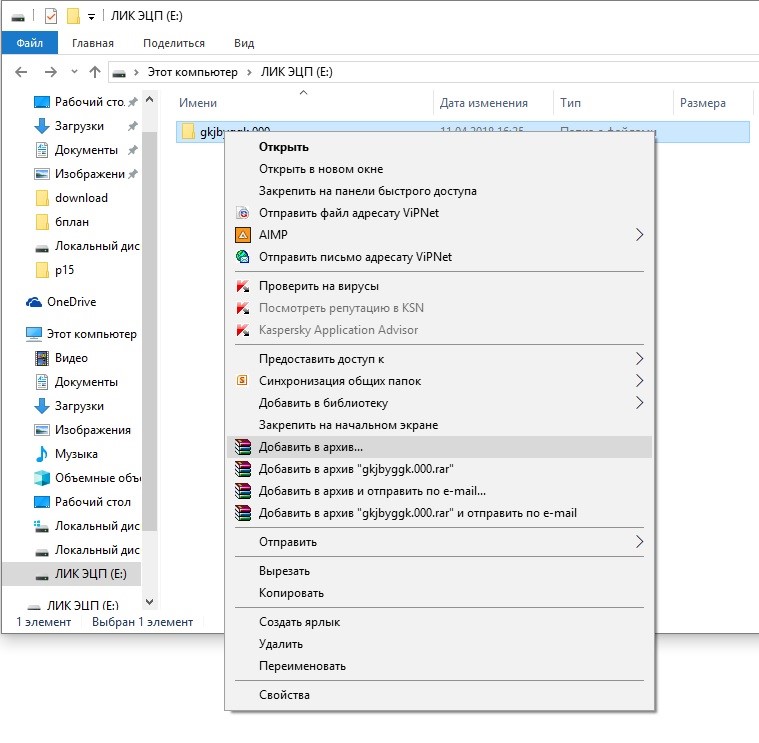
- Отправляете архив электронной подписи ( ЭП ) по электронной почте.
- Получатель архива скачивает файл на флешку, разархивирует и устанавливает.
Как перенести электронную подпись ( ЭП ) с флеш-накопителя на компьютер
- Вам необходимо зайти в Пуск компьютера/Панель управления/КриптоПро CSP нажать на подзаголовок: Сервис и нажать кнопку: Скопировать.
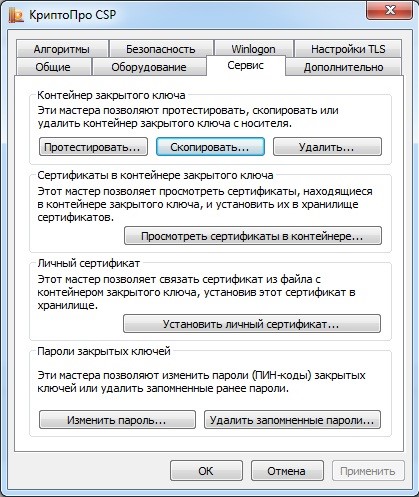
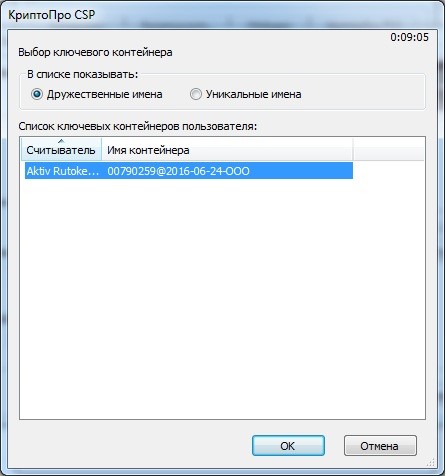
- В открывшемся окне нажимаете: Обзор, затем выбираете ключевой контейнер и нажимаете кнопку: ОК
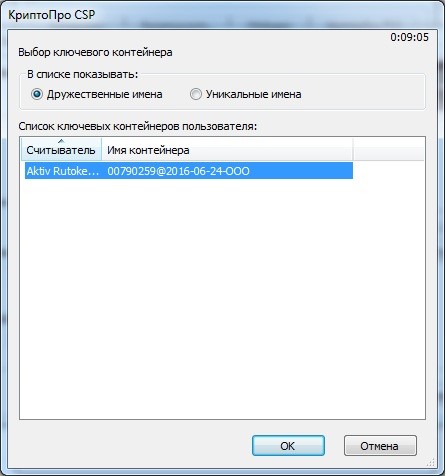
В открывшемся окне нажимаете: Далее, после чего нажимаете кнопку: Копирование контейнера закрытого ключа. В ячейке: Имя ключевого контейнера введите название Вашей ЭЦП, затем нажимаете Готово.
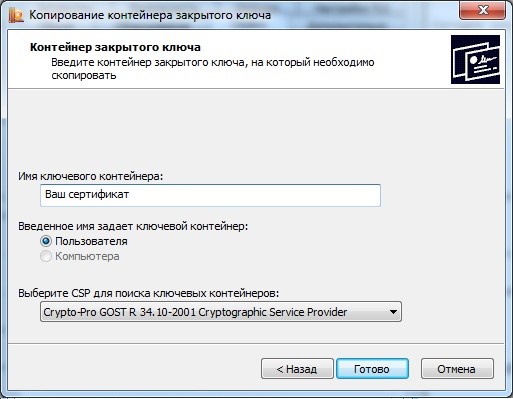
Нажимаете Реестр, далее: ОК

- Теперь устанавливаем скопированный сертификат
Открываете в КриптоПро вкладку: Сервис, нажимаете кнопку: Посмотреть сертификаты в контейнере.
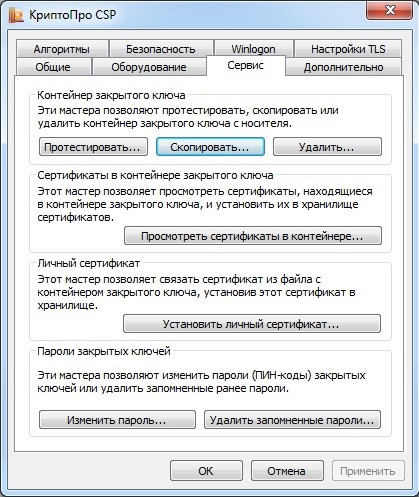
Затем нажимаете кнопку: Обзор и переходите к выбору сертификата.
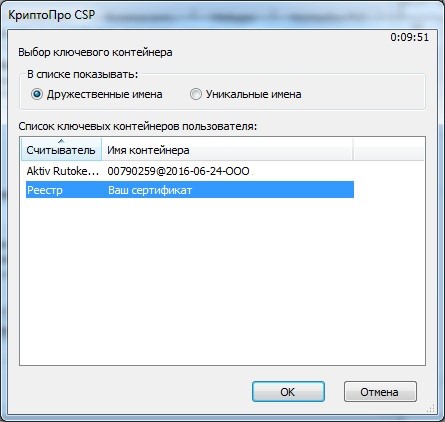
Выбираете как показано на рисунке Считыватель: Реестр, Имя контейнера: Ваш сертификат (Выбираете файл с именем, которое Вы дали). Затем нажимаете ОК и в появившемся окне кнопку: Далее.
- Нажимаете кнопку: Установить, затем ДА и ОК
На этом копирование сертификата произведено, и необходимости вставлять флеш-накопитель в компьютер для электронной подписи отпадает.
Как установить ЭП на Ваш компьютер
Для работы на электронных торговых площадках требуется получить и установить электронно-цифровую подпись.
- Запускаете программу: КриптоПро CSP (меню Пуск компьютера, затем Панель управления КриптоПро)
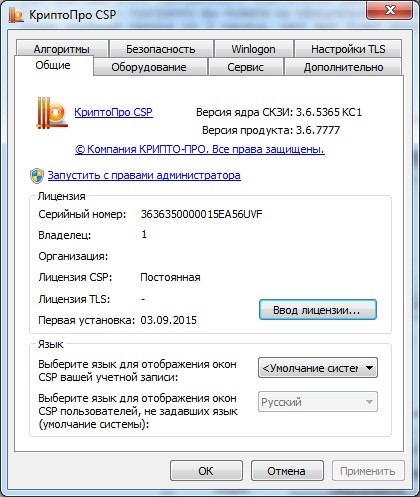
Переходите во вкладку: Сервис и кликаем по кнопке: Посмотреть сертификаты в контейнере…
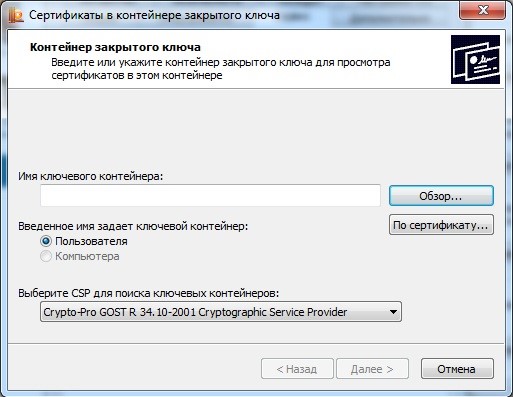
В открывшемся окне жмёте: Обзор.
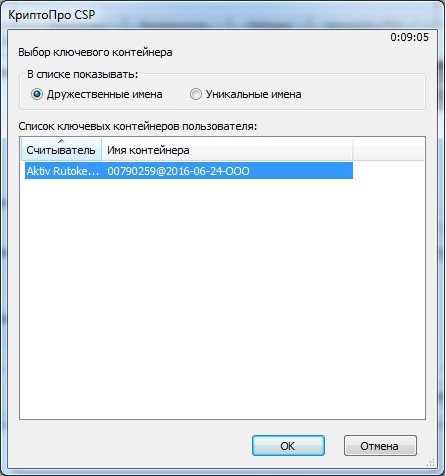
Выбираете считыватель.
Если Вы читаете эту статью, скорее всего выбирать будет не из чего.
Кликаете по одной единственной строчке и нажимаете: ОК.
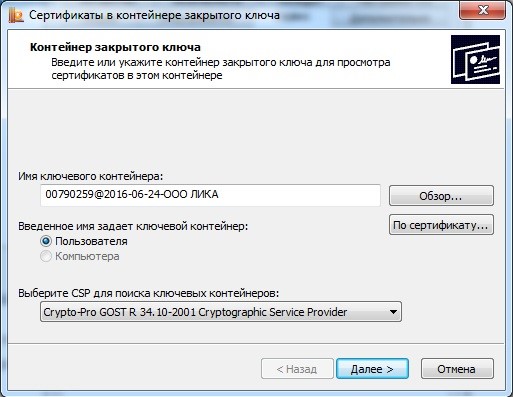
В этом окне нажимаете кнопку: Далее.

Жмёте кнопку: Установить, затем Да и ОК.
Комментарии закрыты